Vi opdaterer i øjeblikket dette stykke for at være mere nøjagtigt. I mellemtiden, tjek dette stykke for nuværende bedste praksis fra vores Docs-team.
har du nogensinde opdateret et plugin på din hjemmeside og fået skærmen til at blive hvid? Du ændrede ikke nogen kode, men siden går pæreformet lige foran dig, alt fra et lille plugin. Panik, du prøver et par ting og formår at få det tilbage online, kun for at se et forvrænget layout. Ikke længe efter det, besøgende begynder at dele vittig kommentar om deres oplevelse og afhængigt af arten af dit sted, du tager et hit i indtægtsafdelingen.
det sker.
heldigvis kan hjemmesideejere helt undgå situationer som denne ved at teste opdateringer og ændringer på et staging site.også kaldet et udviklings-eller teststed, et staging site er en offline klon af din hjemmeside. Du kan bruge dette duplikatsted til at udføre test og foretage ændringer i et miljø, der er skjult for besøgende. Arbejde i en mellemstation eliminerer enhver nedetid, der skyldes plugin funktionsfejl, side nedbrud eller brudt kode.
årsager til at oprette et Staging site
et staging site bruges ofte, mens man bygger en ny hjemmeside, men det kan også være nyttigt, når man opdaterer og forbedrer et eksisterende site. Ved at arbejde i et iscenesættelsesmiljø sikrer du, at dine besøgendes oplevelse ikke forstyrres, når du foretager redigeringer. Det oprindelige sted fortsætter med at arbejde normalt, indtil der træffes beslutning om at skubbe disse ændringer live.
andre fordele ved at bruge et staging site omfatter:
- det giver dig mulighed for at fejlfinde plugin-problemer uden at sprede problemet til dit live site
- at have et iscenesættelsessted eliminerer den negative indvirkning af en nedbrudt hjemmeside på konvertering og salg
- hjemmesideejere er bemyndiget til grundigt at teste hvert element i deres eget tempo uden tidsbegrænsningen for at have det faktiske sted i vedligeholdelsestilstand
På trods af de mange fordele ved at bruge et iscenesættelsessted, har du ikke meget gearing, medmindre du ved, hvordan du opretter en. Så lad os gå videre og lære at udvikle et staging site.
opsætning af et Iscenesættelsesmiljø
der er mange muligheder for at oprette et iscenesættelsessted, og vi vil udforske et par af de mere populære valg nedenfor. På denne måde kan du vurdere fordele og ulemper ved hver og vælge den der bedst passer til dine behov.
Opret en hjemmeside ved hjælp af din Host
de fleste administrerede hosts tilbyder et-klik iscenesættelsesmiljøer eller kommandolinjeværktøjer som en del af deres pakker. De nøjagtige trin til opsætning af et iscenesættelsesmiljø kan variere lidt på tværs af værter, men processen er stort set ens. Pagely tilbyder for eksempel et kommandolinjeværktøj med navnet “Pagely Sync”, der giver dig mulighed for nemt at klone din hjemmeside.
Her er en trinvis oversigt over, hvordan du opretter et iscenesættelsessted på Pagely.
- brug Atomic core dashboard til at logge ind på din Pagely-konto.
- Vælg “Implementer ny App” for at åbne et iscenesættelsessted.
- Vælg et navn til iscenesættelsesstedet. Alt i retning af staging.mywebsite.com skal fungere fint.
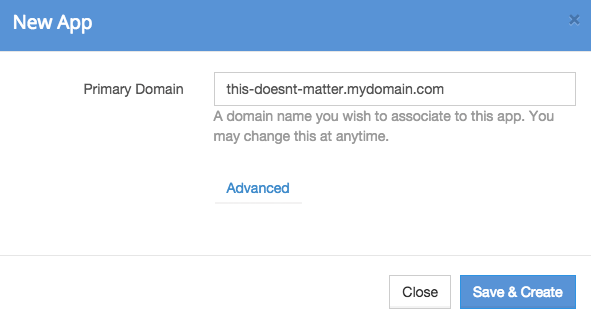
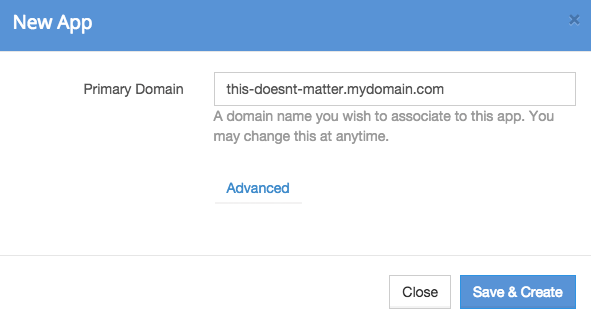
oplysningerne til appen kan fås ved at besøge “Sites> alle sider,” find din app ny app og klik på “app detaljer.”Den midlertidige Pagely URL, der er præsenteret er din nye iscenesættelse hjemmeside.
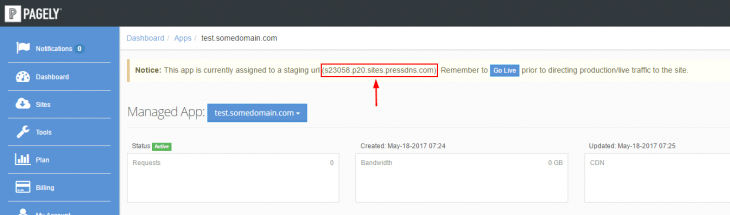
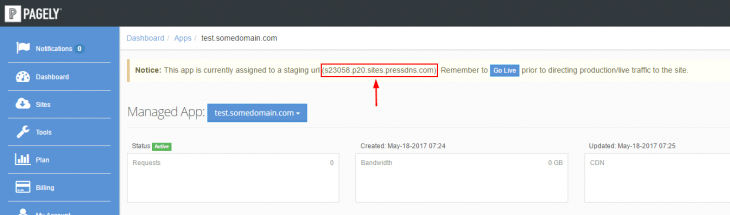
Pagelys nuværende staging set up kan synkronisere databaser og filer med den ekstra evne til at forsømme filer og / eller tabeller. Det har også evnen til at udføre almindelig omdøbning af sider, men URL ‘ erne gennemgår ikke databaseomskrivning, da det kan forårsage problemer. Pagelys iscenesættelsesfunktion er tilgængelig for brugere på dens VPS-og Enterprise-planer.
oprettelse af et demo-site på Pagely er enkelt og ligetil, hvilket gør det nemt for selv de mest ikke-tekniske mennesker at skabe et iscenesættelsesmiljø. Din vært har måske eller måske ikke denne mulighed, så tjek med support – og fortæl dem Sidely sendt ya.
Byg et Staging site manuelt
en mere praktisk tilgang indebærer at oprette en staging hjemmeside manuelt. Begyndere er tilbøjelige til at finde denne mulighed udfordrende, og det er bedst egnet til avancerede brugere med et kendskab til
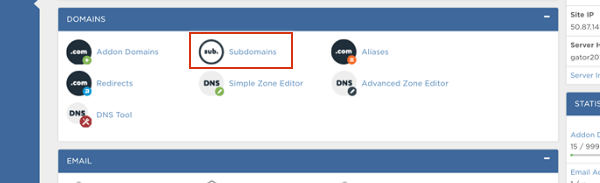
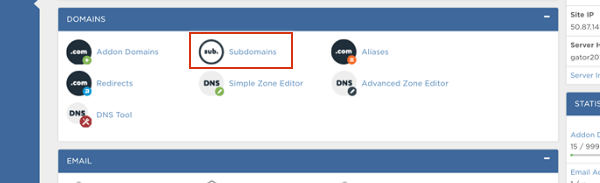
- indtast et navn til dit underdomæne, og brug derefter rullemenuen til at vælge dit faktiske domæne. Når du gør det, skal tekstfeltet “dokumentrod” inde i cPanel udfyldes automatisk og vise en placering baseret på dit underdomæne. Det vil være noget som public_html / iscenesættelse.
- Klik på “Opret”, når du er færdig med de foregående trin. Det skal fortsætte og vise underdomænet i en tabel. Det kan også verificeres via en internetsøgemaskine og skal se sådan ud:
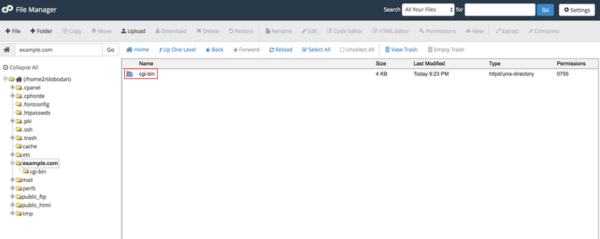
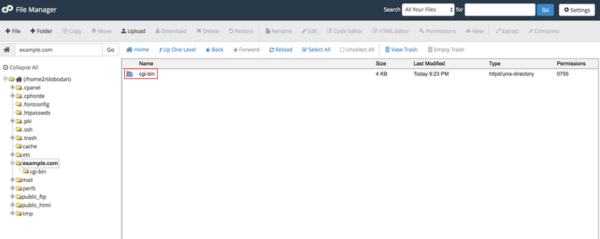
- det næste trin er at oprette en dedikeret FTP-konto til iscenesættelsesstedet. Det giver kun adgang til iscenesættelsesmiljøet for at sikre mod utilsigtede ændringer af live-siden.
- gå til” FTP-konto “i cPanel og udfyld felterne i afsnittet” Tilføj FTP-konto”. “Directory” skal svare til det Bibliotek, du valgte, mens du oprettede dit underdomæne.
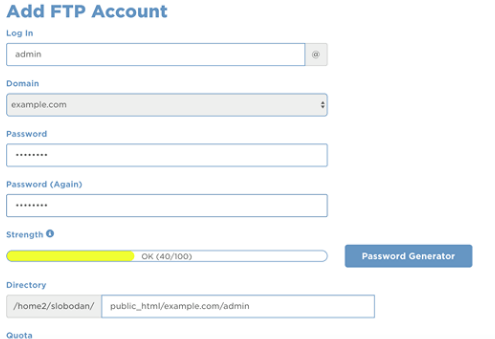
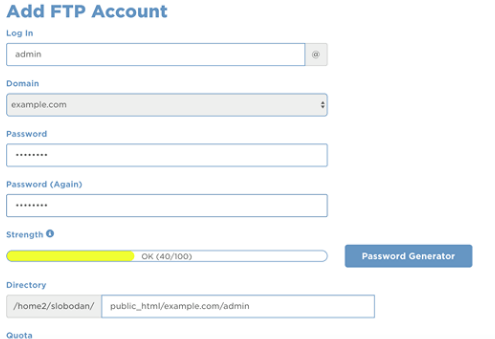
- vælg” Opret FTP-konto ” for at oprette en helt ny konto. Dette giver kun adgang til den angivne mappe og ikke hele serveren.
- når underdomænet er oprettet, skal du kopiere dataene fra det aktuelle sted til iscenesættelsen. For at gøre det skal du gå til cPanel og logge ind på “phpMyAdmin” og vælge databasen på live-siden. Klik på” operationer ” i menulinjen efter at have gjort det.
- Søg efter tekstfeltet med navnet” Kopier Database til ” og indtast iscenesættelsesdatabasens navn i den. Hvis du ikke oprette en database til din iscenesættelse hjemmeside, tjek “Opret DATABASE før kopiering” og navngive det til noget som sample_staging. Både data og struktur skal kopieres, og ingen indstillinger skal ændres. Vælg” gå ” for at køre duplikatet.
- når kopieringen af databasen er færdig, skal du vælge den fra venstre for sidepanelet. Derefter lanceres den nyligt kopierede database af phpMYAdmin. Derefter skal du klikke på fanen “kvm” i menulinjen phpMYAdmin.
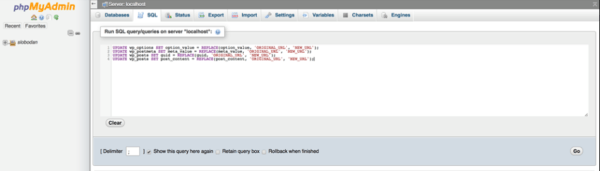
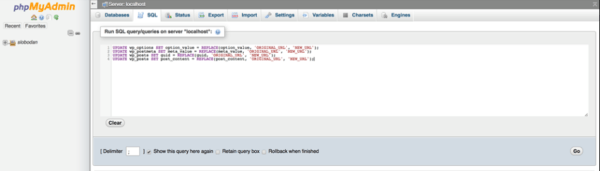
- 10. Alle referencer på dit faktiske sted skal kopieres til iscenesættelsesstedet for at sikre, at alt er i orden. Næste:
første forespørgsel: Opdater option_value sæt option_value = erstat(OPTION_VALUE,’ ORIGINAL_URL’,’NY_URL’);
anden forespørgsel: Opdater opp_postmeta sæt meta_value = erstat (meta_value,’ ORIGINAL_URL’,’NY_URL’);
tredje forespørgsel:
fjerde forespørgsel: Opdater post_content sæt post_content = erstat(post_content, ‘ORIGINAL_URL’, ‘NY_URL’);
disse forespørgsler skal erstatte følgende værdier, når du indtaster dem i FORESPØRGSELSFELTET:
- NY_URL: den nye URL, den, der blev oprettet af dit iscenesættelsessted tidligere, skal udfyldes. Skriv http: / / før URL ‘ en.
- ORIGINAL_URL: dette er URL ‘ en til det oprindelige sted. Det kan findes via Admin-området ved at gå til Indstillinger >generelt> Ordtryksadresse (URL).
- Vp_: Erstat vp_ med ethvert brugerdefineret præfiks, der findes på databasetabeller.
Klik på “gå” for at starte forespørgsler og vente på bekræftelsesmeddelelsen, der siger, at processen er afsluttet. Når din database er kopieret, kan du fortsætte med at kopiere ting som temaer og plugins. Gå til ordtryk.en ny kopi af programmet, og uploade dens indhold til iscenesættelse miljø uden at køre programmet.når du er uploadet, kan du begynde at kopiere plugins, temaer og mediefiler. Hvis du ikke har gemt meget indhold i disse mapper, kan du også bruge din FTP-klient til at hente dem fra din faktiske hjemmeside og uploade dem i iscenesættelse. For mapper med en større mængde indhold skal du bruge den oprindelige filhåndtering, der leveres af cPanel, fordi den kopierer mapper på serveren direkte. Disse mapper skal kopieres til iscenesættelsesmappen, dvs.
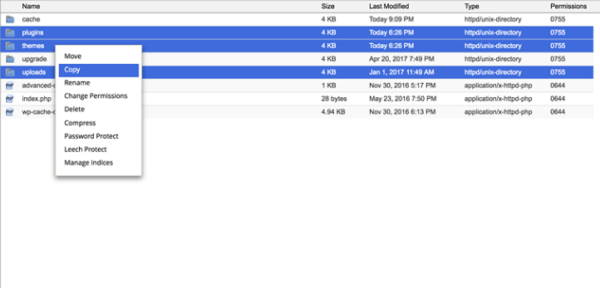
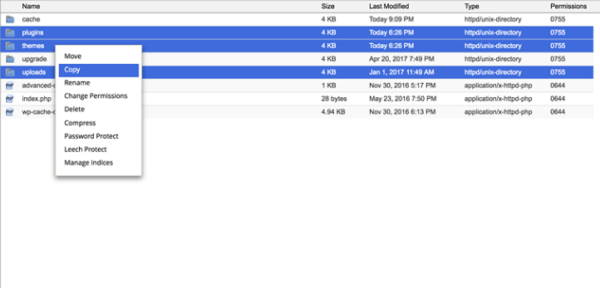
Når alt det er gjort, kan du forbinde staging installationen til den database, du kopierede før. Åbn iscenesættelsesmiljøet gennem det tidligere oprettede underdomæne. Hvis mappen iscenesættelse mangler en VP-konfiguration.php-fil, dine databaseforbindelsesoplysninger kan blive bedt om for at oprette en. Men hvis der allerede er en der, skal du redigere den og indsætte den nye oplysninger om iscenesættelse af databaseforbindelse.derefter skal du oprette forbindelse til iscenesættelsesdatabasen, registrere, at du er installeret, og bede dig om at logge ind. Loginoplysningerne vil være de samme som på din faktiske hjemmeside. Du vil nu have en iscenesættelse site, der er uafhængig af din live hjemmeside til testformål.
brug et Plugin til at udvikle et Staging site
plugin-tilgangen er den nemmeste blandt alle muligheder. Du kan installere et staging-plugin, der håndterer processen med at kopiere databasen mellem sider. Her er tre anbefalede plugins:
All-in-One Migration
all-in-One Migration plugin er enkel at bruge, og det giver dig mulighed for at eksportere en kopi af din hjemmeside, som er nødvendig for test. Installer dette plugin og gå til “alt-i-en-migrering” > “Eksporter” fra adminområdet. Vælg “find og erstat”, hvis du ønsker at ændre noget, ligesom det navn, du vil bruge til iscenesættelse hjemmeside. Du kan også tage spam-kommentarer ud for at formindske eksportstørrelsen.
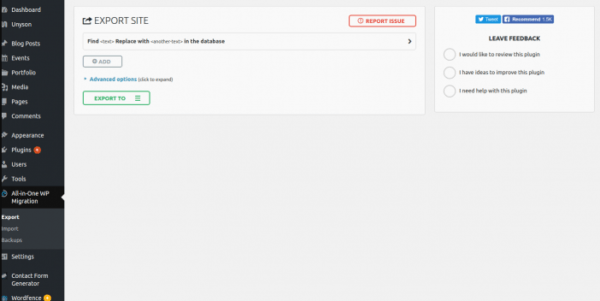
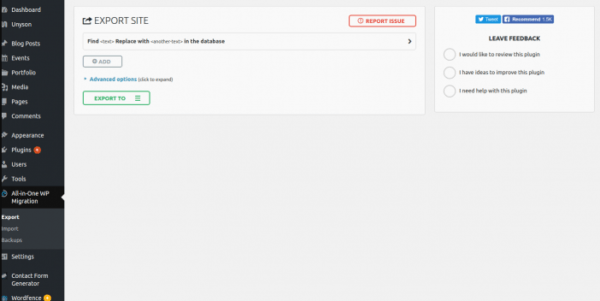
Når du har gemt eksportfilerne, skal du importere dem til den nye installation på underdomænet. Pluginet skal først installeres på importstedet, hvilket kan gøres ved at vælge “alt-i-en-migrering” > “Import” i adminområdet på iscenesættelsesstedet. Eksportfilen kan trækkes og slippes ind i importområdet. Når importen er afsluttet, skal du bruge det originale steds legitimationsoplysninger til at logge ind og klikke på “Gem” to gange for at opdatere permalinks. Du har nu et iscenesættelsesmiljø til din rådighed.
VP Staging
VP Staging ‘ s rating angiver, at det er et go-to plugin til opsætning af et staging site. Søg efter det gennem admin-området og installer det. Gå derefter til” Plugins”>” Staging”>” Opret nyt Iscenesættelsessted ” for at begynde. Giv et navn til din iscenesættelse site og en sub-mappe vil blive oprettet for det under din nuværende hjemmeside.
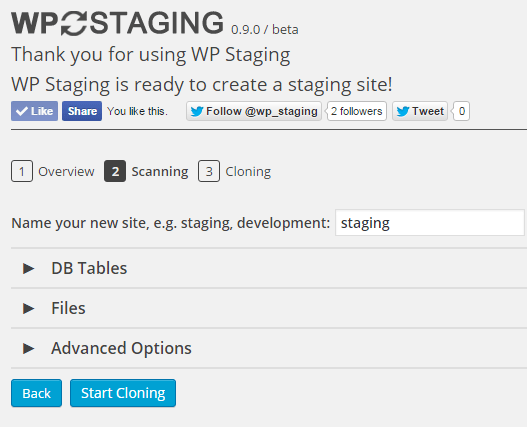
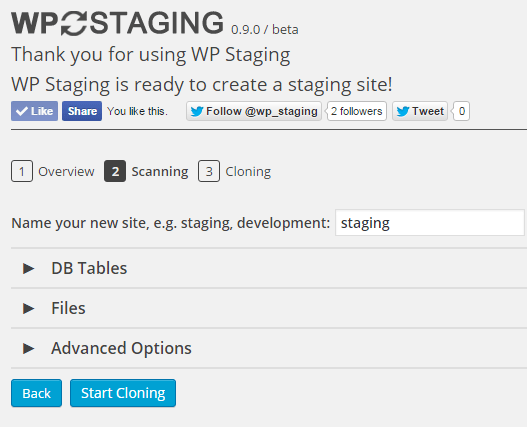
Accepter scanningen af databasetabeller og filer og konfigurer enhver avanceret mulighed. Vælg” Start kloning ” og vent på, at processen er afsluttet. Efter færdiggørelsen kan du klikke på knappen og bruge de administratoroplysninger, du brugte på den oprindelige hjemmeside, til at logge ind på staging-versionen af den. Brug af
hp Stagecoach
kort tid og leder du efter et plugin, der giver dig mulighed for at oprette et iscenesættelsessted inden for få minutter? Du behøver ikke lede længere end Stagecoach. Installer det, og klik derefter på” Stagecoach ” fra admin-området på din hjemmeside for at indstille en URL til iscenesættelsesstedet. Du kan også blive bedt om at oprette en adgangskode. Klik derefter på” Ride the Stagecoach ” for at opbygge iscenesættelsesmiljøet, som du kan få adgang til ved hjælp af det samme brugernavn og adgangskode, som du bruger til din oprindelige hjemmeside.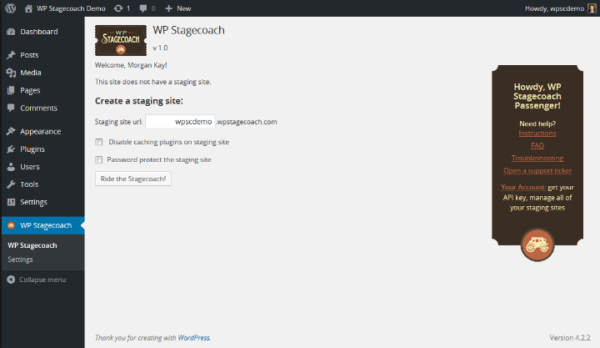
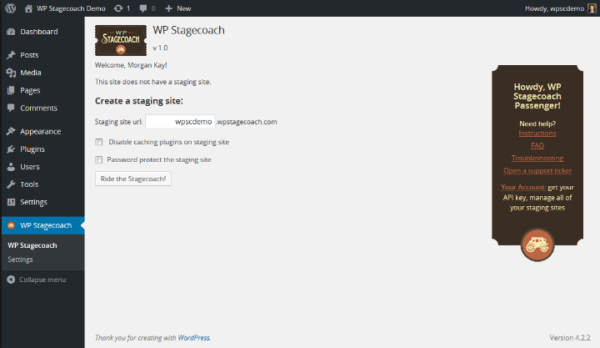
Staging site giver dig også mulighed for at vælge, hvilke ændringer der skal importeres på staging site; du kan importere nogle eller alle dine databaseændringer. Der er også en mulighed for at beskytte iscenesættelsesområdet med adgangskode. SSL er aktiveret på alle iscenesættelsessteder. Derudover kører Stagecoach hjemmesiden på sin egen server. Selvom dette sparer dig besværet med at være vært for iscenesættelsesområdet på din side, betyder det også, at du får et andet miljø end live-siden, hvilket undertiden kan forårsage tekniske vanskeligheder.
konklusion
tanken om at oprette en hjemmeside kan være stressende for mange hjemmesideejere, men der er mange muligheder, som du kan eksperimentere med baseret på dit tekniske niveau. Hvis du vil sikre, at ændringer og opdateringer ikke påvirker din live hjemmeside, er det vigtigt at udføre alle dine test i et privat, offline miljø.
Hvad er din foretrukne mulighed for at oprette en hjemmeside?
forfatter
Dan Virgillito
Dan er en forfatter, strateg og drømmer, der i øjeblikket opererer ud af Sicilien.